MacBook Proで日本語字幕のフォントを好きなFontに変更する方法
AppleTV+で映画を見るときに好きなフォントで見たい!
Macで字幕のフォントを変更する方法で解決できます。
本日の使用機材:
MacBook Pro 2020 ( 10万円で買えるタイプの APPLE MacBook Pro )
Macの環境設定から変更していく
環境設定からアクセシビリティを開く(写真1)
表示された左の欄から『字幕』を選びます。(写真2)
1
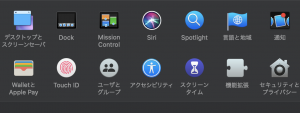
2
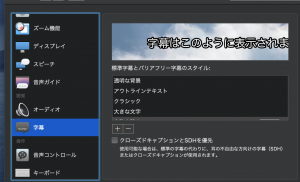
新規字幕設定を追加する
右画面の+ーから『+』を押します。
名称未設定という部分に好みのタイトルをつけます。ここでは「大好きなフォント」としました。(写真3)
3
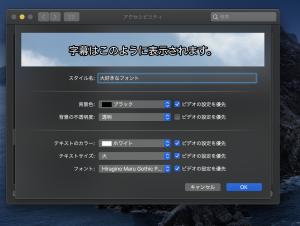
写真3の下段に表示されている「フォント」欄を押すと、プルダウンメニューで様々なフォントが表示されます。(写真4)
4
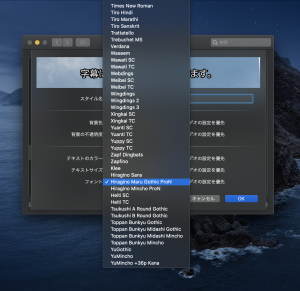
好みのフォントを選んだら「このように表示されます」という場所で字幕例を確認しOKを押します。
以上で終了。
次の投稿では「特定のアプリの表示言語を好みの言語に設定する」を試します。
英語メニューで使いたいアプリのみ英語にしたり、イタリア語にしたり自分の好きな言語でアプリを表示できます。

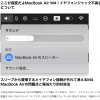 ここが超変だよMacBook Air M4!イヤフォンジャック不具合について
ここが超変だよMacBook Air M4!イヤフォンジャック不具合について ここが変だよMacBook Air M4 2025 乗り換え実感[その2]
ここが変だよMacBook Air M4 2025 乗り換え実感[その2] 動画編集をMacBook Pro2020からMacBook Air M4 2025へ乗り換えて感じたこと[その1]
動画編集をMacBook Pro2020からMacBook Air M4 2025へ乗り換えて感じたこと[その1] 最強の剪定鋏のバネを変えたよ_雑草を刈る庭の手入れに最高のハサミ
最強の剪定鋏のバネを変えたよ_雑草を刈る庭の手入れに最高のハサミ ついに発表SONY FX2!!と、FX30のスペックを比べてみた
ついに発表SONY FX2!!と、FX30のスペックを比べてみた
コメントを残す